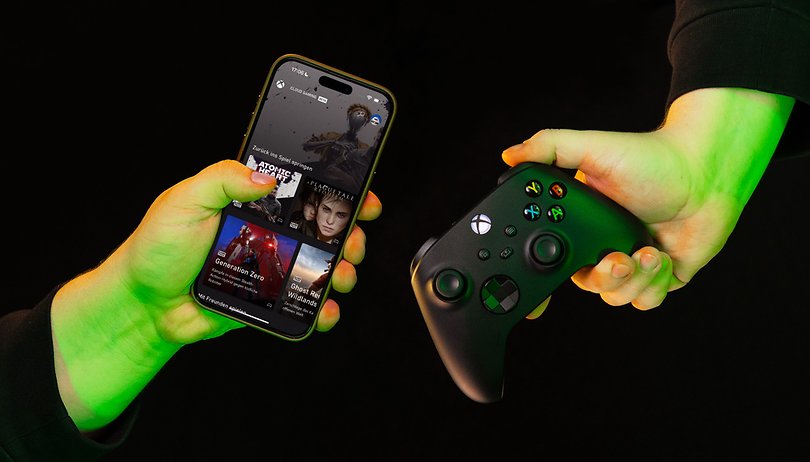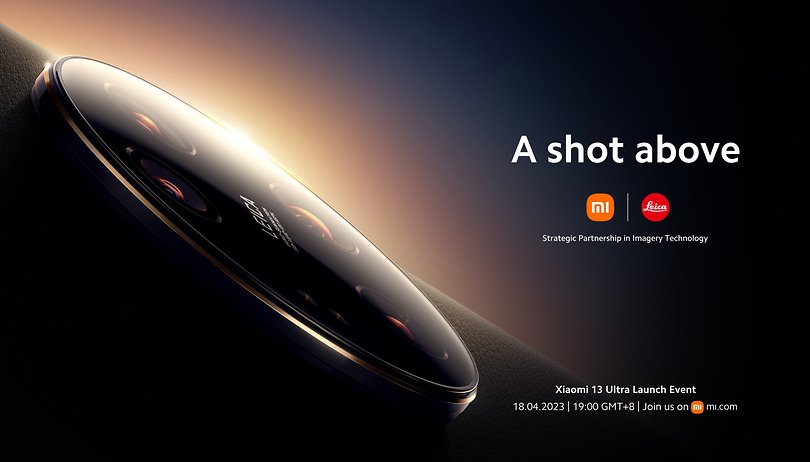Akár élőben szeretné elküldeni tartózkodási helyét a Check-in segítségével, akár szórakoztatóvá tenni a csevegést az Élő matricákkal, az iOS 17 iMessage alkalmazásai mindenki számára kínálnak valamit. Ezenkívül az iMessage alkalmazásfiók gyors hozzáférést biztosít ezekhez az alkalmazásokhoz.
Annak ellenére, hogy az iMessage alkalmazások kényelmet nyújtanak, az alkalmazásfiók nagyon könnyen összezsúfolódik. Az iOS 17-nek köszönhetően azonban mostantól könnyedén átrendezheti vagy eltávolíthatja az iMessage alkalmazásokat iPhone-ján vagy iPadjén. Íme egy útmutató, hogyan teheti ezt meg!
- Az iMessage alkalmazások átrendezése iOS 17 vagy iPadOS 17 rendszerben
- Az iMessage alkalmazások törlése iOS 17 vagy iPadOS 17 rendszerben
Az iMessage alkalmazások átrendezése iOS 17 vagy iPadOS 17 rendszerben
- Nyissa meg az Üzenetek alkalmazást iPhone-ján → Nyissa meg a meglévő csevegési vagy üzenetszálakat.
- Érintse meg a Plusz ikont a bal alsó sarokban az iMessage alkalmazásfiók megnyitásához.
-
Érintse meg és tartsa lenyomva azt az iMessage alkalmazást, amelyet át szeretne rendezni.
Ha nem találja a keresett alkalmazást, koppintson a Továbbiak lehetőségre, vagy csúsztassa felfelé az ujját. -
Csúsztassa az alkalmazást felfelé vagy lefelé úgy, hogy az ujja továbbra is a képernyőn marad.
- Emelje fel az ujját a képernyőről, és helyezze el az alkalmazást a kívánt helyre.

Az iMessage alkalmazások törlése iOS 17 vagy iPadOS 17 rendszerben
- Nyissa meg a Beállítások alkalmazást iPhone-ján.
- Lépjen az Üzenetek → iMessage Apps menüpontra.
- Érintse meg a mínusz gombot egy iMessage alkalmazás → Törlés mellett.
Gyorsan balra is csúsztathat egy alkalmazást a törléshez.
Az iOS 16-hoz képest az iMessages-alkalmazások törlése kissé bonyolulttá vált az iOS 17-ben – amint azt fentebb is bemutattuk. Ezek az egyszerű lépések azonban hatékonyan enyhíthetik az esetleges aggodalmakat.
További tippekért tekintse meg az Üzenetek alkalmazás iOS 17 rendszerben való használatáról szóló teljes útmutatónkat.
GYIK
Nem, az iOS 17 natív iMessage alkalmazásai nem távolíthatók el iPhone-járól. Ezek a Messages alkalmazás beépített funkciói, és nem távolíthatók el, mint a harmadik féltől származó iMessage-alkalmazások. Azonban tetszés szerint átrendezheti őket.
Igen, könnyedén áthelyezheti bármelyik iMessage alkalmazást a Továbbiak szakaszból az első oldalra. Ehhez egyszerűen érintse meg a Továbbiak → érintse meg és tartsa lenyomva bármelyik alkalmazást → húzza az alkalmazást a teteje felé, hogy elérje az első oldalt → helyezze az alkalmazást a kívánt helyre.
A fiók első felébe hozzáadható iMessage-alkalmazások száma nincs korlátozva. Ha tíznél több alkalmazást ad hozzá az iMessage alkalmazásfiókhoz, az automatikusan görgethető listává alakul.
Ha ellenőrizni szeretné, hogy egy harmadik féltől származó alkalmazás kínál-e dedikált iMessage alkalmazást, nyissa meg a Alkalmazásbolt és keresse meg az alkalmazást. Ezután keresse meg az „IMessage App ajánlatok” szakaszt, vagy az alkalmazás leírásában az iMessage funkcióinak megemlítését.
Az iMessage alkalmazások kezelése egyszerűvé vált!
Az iOS 17 iMessage alkalmazásfiókjának személyre szabhatóságával az iMessage-alkalmazások kezelése még soha nem volt ilyen egyszerű. Akár át szeretné rendezni az alkalmazásokat, akár eltávolítani a nem kívánt alkalmazásokat, egyszerűen egyszerűsítheti az üzenetkezelési élményt, és gyorsan hozzáférhet a leggyakrabban használt alkalmazásokhoz. Ha bármilyen kérdése van, nyugodtan tegye fel a megjegyzés rovatba.
- Videoüzenetek rögzítése és küldése a FaceTime alkalmazásban iPhone-on
- Az Apple Check In használata az Messages alkalmazásban iPhone-on
- Élő matricák létrehozása iPhone-on
Szerző profilja

Ayush
Ayush egy tech-rajongó, akiből technológiai újságíró és útmutató író lett, aki ért az összetett témák világos és tömör magyarázatához. Amikor éppen nem ír, találkozhat vele, amint a fogyasztói technológia legújabb trendjeit tanulmányozza, végignézi kedvenc tech YouTuberei videóit, vagy belemerül a magával ragadó, nyílt világú játékokba.